
INHOUDSOPGAWE:
- Stap 1: INLEIDING
- Stap 2: VEREISTE MATERIAAL
- Stap 3: VERWYDERING VAN DIE PCB VAN DIE TOETSENBOORD
- Stap 4: TEKENING VAN DIE SLEUTELS
- Stap 5: AANSLUIT VAN DRAAD AAN DIE PCB
- Stap 6: Berei die saak voor
- Stap 7: AANSLUIT VAN DIE DRAAD VANAF DIE PCB NA DIE SKAKELAAR
- Stap 8: AFWERKING
- Stap 9: OPSIONEEL
- Stap 10:
- Outeur John Day [email protected].
- Public 2024-01-30 07:23.
- Laas verander 2025-01-23 12:53.

'N SPELBEHEERDER vir enige spel (byna)
Stap 1: INLEIDING
In hierdie instruksies gaan ek jou wys hoe jy 'n U. S. B -spelbeheerder kan maak met behulp van 'n sleutelbord en 'n paar ander komponente
Stap 2: VEREISTE MATERIAAL

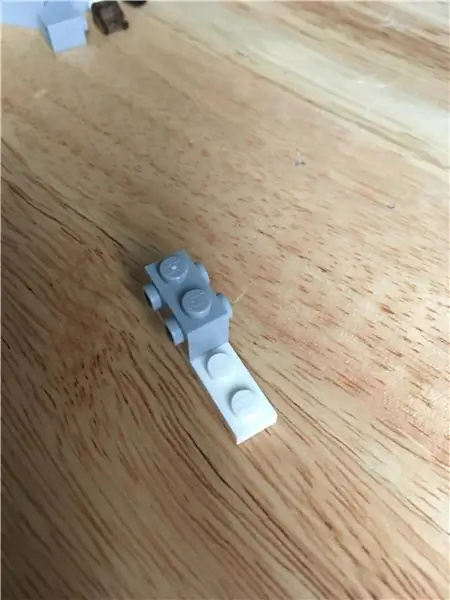
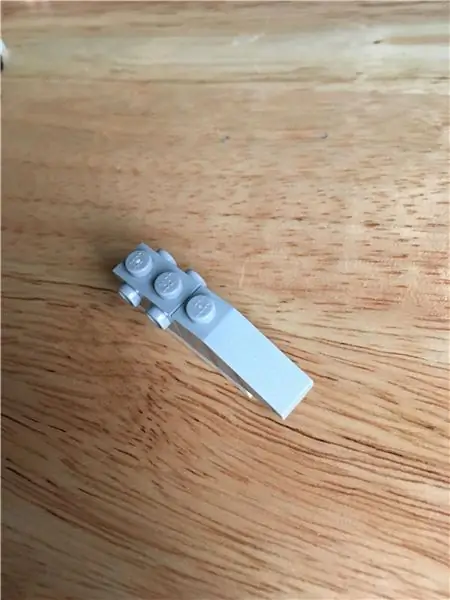
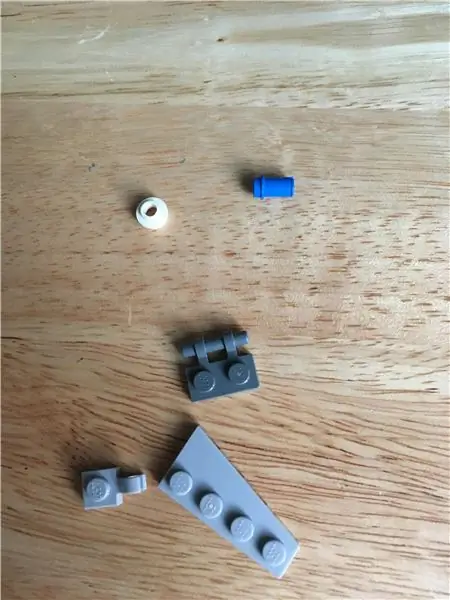
1. 'n Sleutelbord
2. 'n Kassie (ek gebruik 'n kassetkas)
3. Tydelike skakelaars 10 (+ 2 opsioneel)
4. 'n Jack en Plug (opsioneel)
Stap 3: VERWYDERING VAN DIE PCB VAN DIE TOETSENBOORD

Die PCB is een van die belangrikste komponente van hierdie projek. Nadat u die skroewe agter die sleutelbord verwyder het, maak dit oop en daar is twee afdelings. In die onderste een vind u die P. C. B. Verwyder dit versigtig
Stap 4: TEKENING VAN DIE SLEUTELS

In werklikheid, hoe 'n sleutelbord werk, is daar twee terminale vir 'n sleutel (alfabet /nommer /simbool) en as hulle verbind word terwyl hulle op die sleutels druk, ontdek die mikrobeheerder wat daarin is, dit en stuur dit na die rekenaar wat dit dan vertoon. Wat ons dus doen, is om al die ongewenste sleutels uit te skakel en slegs die vereiste sleutels te gebruik (sleutels wat in die spel gebruik word).
Hoe om die vereiste terminale te vind.
1. Koppel die PCB aan die rekenaar
2. Maak 'Notepad' of 'Word' oop
3. Neem dan 'n draad en begin die aansluitings van die PCB een vir een aansluit totdat u
vind die sleutel wat op die skerm verskyn (in 'notepad' of 'word').
4. Teken die sleutelterminale nommer aan.
Stap 5: AANSLUIT VAN DRAAD AAN DIE PCB
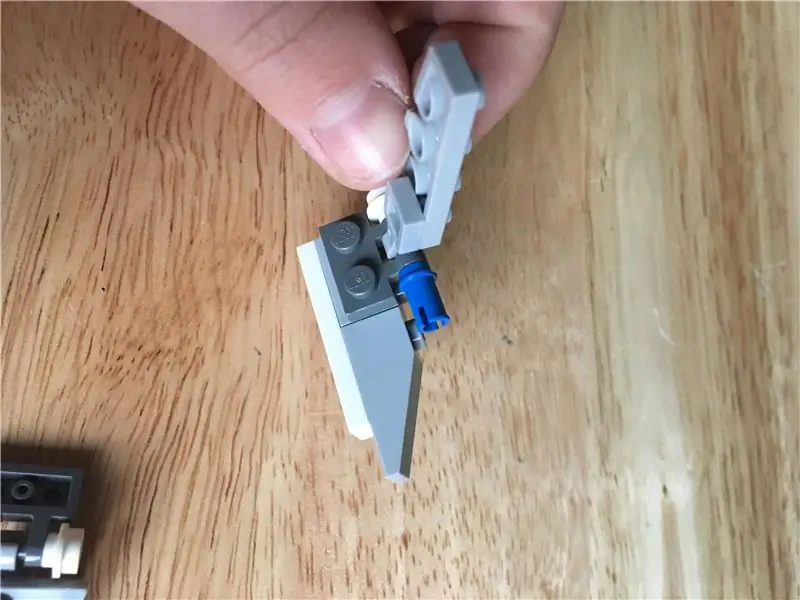

Na die kartering begin die drade volgens die vereiste sleutels. Ek het probeer om die drade aan die terminale te soldeer, maar kon dit nie doen nie, en ek het net 'n paar elektriese band gebruik om dit aan te sluit. probeer nie warm gom of enige ander metode nie.
Stap 6: Berei die saak voor


Neem dan die omhulsel en maak gate daarin om kortstondige skakelaars aan te sluit. Ek het 8 skakelaars aan die voorkant en 2 aan die bokant aangebring. Ek het die gate gemaak met 'n soldeerbout
Stap 7: AANSLUIT VAN DIE DRAAD VANAF DIE PCB NA DIE SKAKELAAR
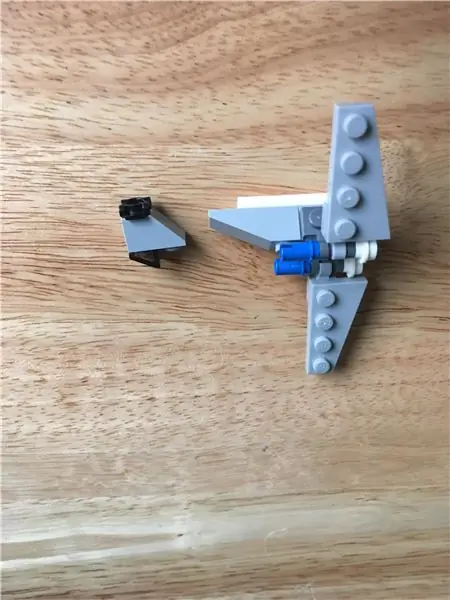
Na die voorbereiding van die omhulsel, koppel die drade van die PCB aan die kortstondige skakelaars wat aan die omhulsel is geheg.
Stap 8: AFWERKING

Nou is jy basies klaar. Maak die kas toe, voeg 'n ontwerp by of versier dit. Ek het net elektriese band gebruik om dit te bedek.
Stap 9: OPSIONEEL

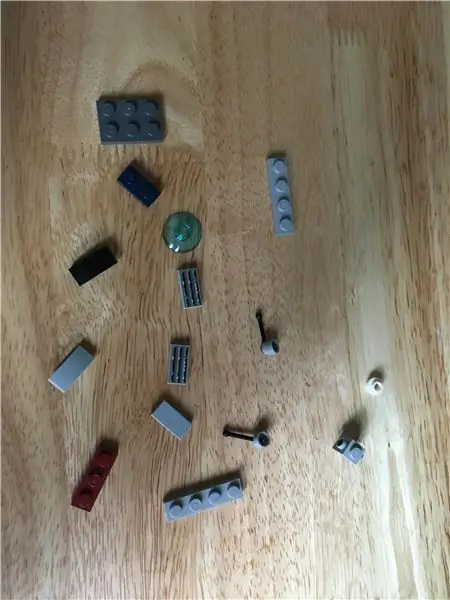

Ek het besluit om 'n voetpedaal by te voeg sodat ek dit in wedrenne kon gebruik. Dus het ek twee aansluitings aan die onderkant van die omhulsel bygevoeg en dit aan die PCB gekoppel. Ek het die voetpedale gemaak met twee kartonstukke, 'n kort skakelaar en 'n prop.
Stap 10:
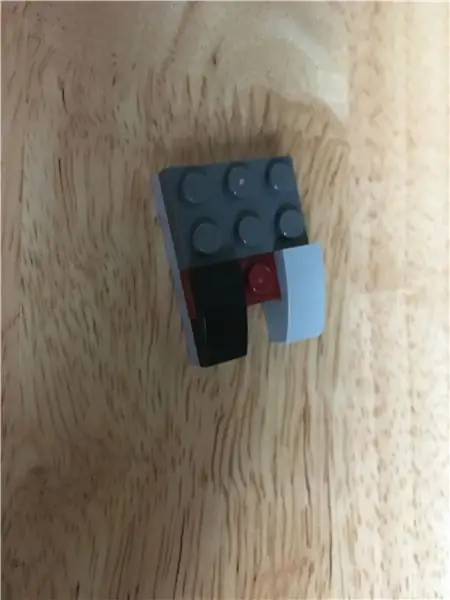
Dit is klaar dat u u beheerder het. GENIET SPEL !!!
Aanbeveel:
Vervaagde agtergrond-LED-ligte vir TV: 5 stappe (met foto's)

Vervaagde agtergrond-LED-ligte vir TV: Ek het Philips Ambilight-tegnologie nog altyd bewonder. Nie net omdat dit koel is nie, maar dit verlig die TV van agter. Dit beteken dat dit nie so moeilik is om na die TV in die donker te kyk nie; ek het LED -stroke van Ikea laat plak
3D -gedrukte ligte vir Lexan RC -liggame: 4 stappe (met foto's)

3D -gedrukte ligte vir Lexan RC -liggame: Waarom kopligte druk: Diepte > Omdat plakkers 'n model soos 'n kinderspeelgoed laat lyk, maar regte ligte regtig ernstig is!;-) As dit kom by RC-vragmotors, is daar twee soorte karre. Spuitgegoten ABS " harde liggame " kan kyk
Ligte van hitte -energie vir minder as $ 5: 7 stappe (met foto's)

Light From Heat Energy vir minder as $ 5: Ons is twee industriële ontwerpstudente in Nederland, en dit is 'n vinnige ondersoek van tegnologie as deel van die sub-kursus Technology for Concept Design. As industriële ontwerper is dit nuttig om tegnologies metodies te kan analiseer
Goedkoop alternatief vir ligte tente vir foto's: 3 stappe

Goedkoop ligte tent -alternatief vir foto's: Hallo, dit is my eerste instruksie. Ek het 'n goedkoop oplossing nodig gehad om beter foto's van kleiner items te neem. Daarom het ek hierdie ligte tent gemaak van materiaal in die huis. Uiteindelik kos dit my ongeveer 1,00 vir 'n paar plakkaatborde. Alles word herwin
Charlieplexed -ry LED -ligte, vir die Arduino: 9 stappe (met foto's)

Charlieplexed Row of LED Lights, vir die Arduino: Dit is my instruksie om 'n LED -ry/string met die arduino te kombineer. Ek het opgemerk dat daar nie baie instruksies was oor die gebruik van 'n arduino nie, maar ek het dit gemaak. Ek het probeer om die projek eenvoudig te hou, maar dit werk nie so goed nie
